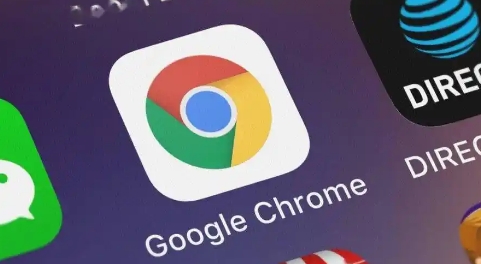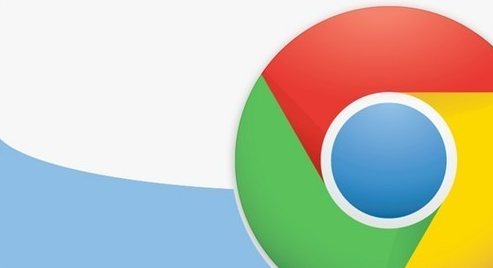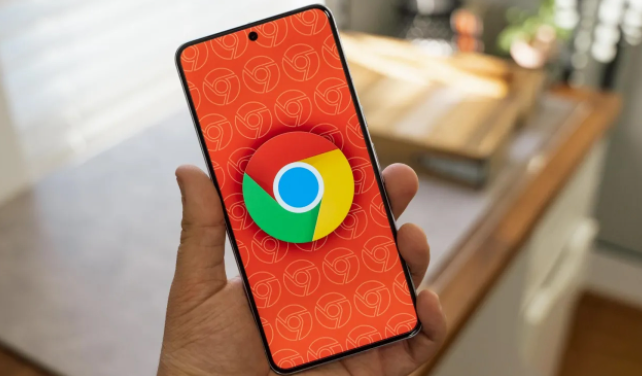详情介绍
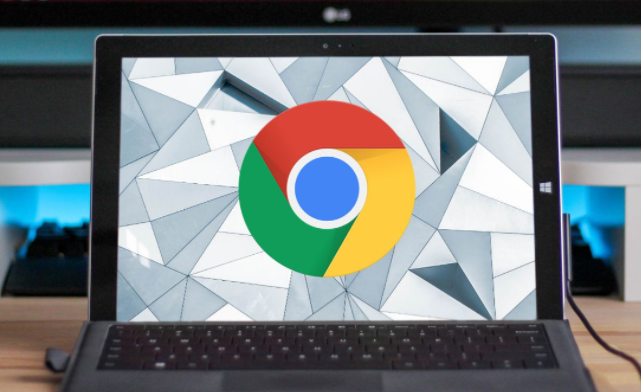
在Windows操作系统中,Chrome浏览器的多用户管理功能是一项非常实用的功能。它允许多个用户在同一台电脑上使用Chrome浏览器时,能够拥有各自独立的浏览环境、书签、历史记录等,从而保护个人隐私和数据安全。下面将详细介绍如何在Windows中设置和使用Chrome的多用户管理功能。
启用Chrome多用户管理功能
1. 打开Chrome浏览器:在Windows系统中,找到并双击Chrome浏览器的图标,启动浏览器。
2. 进入设置页面:点击浏览器右上角的菜单按钮(通常是一个由三个点组成的图标),在下拉菜单中选择“设置”选项。
3. 添加新用户:在设置页面中,向下滚动找到“用户”部分。点击“添加”按钮,此时会弹出一个对话框,要求输入新用户的姓名。输入完毕后,点击“添加”即可创建新的用户配置文件。
4. 切换用户:创建完新用户后,在浏览器右上角的用户头像区域,可以看到当前已添加的所有用户。点击要切换的用户头像,即可快速切换到对应的用户配置文件。
配置不同用户的个性化设置
每个用户都可以根据自己的需求对Chrome浏览器进行个性化设置,以下是一些常见的设置项:
- 书签管理:不同用户可以分别管理自己的书签。点击书签管理器按钮(通常是一个类似书签的图标),可以对书签进行添加、编辑、删除和整理等操作。每个用户的书签数据是相互独立的,不会相互影响。
- 历史记录:各用户的浏览历史记录也是分开存储的。通过查看历史记录功能,用户可以方便地找到自己之前访问过的网页。同时,其他用户无法查看到该用户的浏览历史,有效保护了个人隐私。
- 扩展程序:用户可以根据自己的需求安装各种扩展程序来增强浏览器的功能。例如,安装广告拦截器、翻译工具等。每个用户的扩展程序安装和管理也是独立的,互不干扰。
注意事项
- 数据同步:如果需要在不同设备上同步某个用户的数据(如书签、密码等),可以在该用户的设置页面中开启同步功能,并登录对应的谷歌账号。但要注意确保账号的安全性,避免数据泄露。
- 隐私保护:虽然Chrome的多用户管理功能可以在一定程度上保护隐私,但仍然建议用户在使用公共电脑或与他人共享电脑时,注意及时清理浏览数据,特别是涉及到敏感信息的内容。
通过以上步骤,就可以在Windows系统中轻松实现Chrome浏览器的多用户管理功能。这样,不同的用户可以在同一台电脑上拥有各自独立的浏览空间,方便且安全。